OneNote для Windows 10 автоматично синхронізує всі ваші нотатки. За потреби можна будь-коли синхронізувати блокноти вручну.
Зробіть ось що:
-
Натисніть кнопку Навігація у верхньому лівому куті OneNote вікна програми.
-
В області переходів, що відкриється, клацніть розкривну стрілку Блокноти поруч з іменем поточного блокнота.
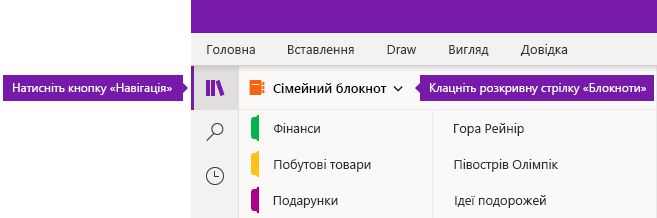
-
У списку блокнотів, що відобразиться, клацніть правою кнопкою миші ім'я блокнота, який потрібно синхронізувати, наведіть вказівник миші на пункт Синхронізувати, а потім виберіть Синхронізувати цей блокнот або Синхронізувати всі блокноти.











